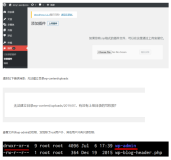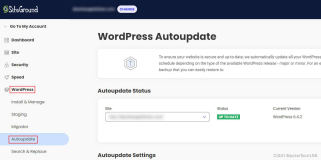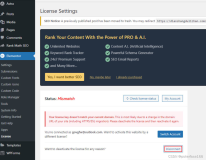WordPress数据备份方案
在使用WordPress的过程中,总会当心自己的数据也许什么时候会丢失,这里也许可能是虚拟主机提供商的问题,也可能自己误操作的问题,也可能自己管理的服务器出现的问题。总之,WordPress数据备份的问题不能不考虑。
这里,将通过介绍多种方法来说明如何在虚拟主机和自己有管理权限的服务器上有效的备份自己的博客文章数据。
首先当然要说明一下,你的博客程序是使用WordPress来创建的,否则下面说的可能大多数对你无效。
1. 使用插件进行备份
我想这个是大多数WordPress用户经常使用的方法,当然需要在这里首先介绍。
个人感觉,使用插件进行备份,常常被用到的有下面两种插件:
1.1 WordPress Database Backup
在官方网站上面没有详细描述功能特征,不过具体大致如下:
- 支持MySQL数据库备份;
- 支持自动备份;
- 支持邮件;
1.2 BackUpWordPress
功能特征:
易用模式(EasyMode)
- 切换易用模式(EasyMode)和高级模式(AdvancedMode);
- 数据库备份以及目录结构,包括上载的文件,插件等;
- 设置新备份邮件提醒;
- 手动和自动备份转换;
- 为备份设置的基本附表;
- 恢复备份;
- 交互的SQL数据导入;
- 后台自动继续未完成的备份;
- 下载备份;
- 帮助页;
- 多语言支持(目前包含英语和德语);
高级模式(AdvancedMode)更多选项
- 设置和管理自订的时间表;
- 检查磁盘空间;
- 查看备份日志;
- 删除备份手动;
- 管理备份预置;
- 管理例外列表;
1.3 如何选择?
事实上,两种备份模式都能够满足大多数WordPress用户对数据备份的要求。当然,BackUpWordPress插件的功能稍微全面一些;不过WordPress Database Backup插件因为它的知名度自然有其出众的地方。
2. 使用phpMyAdmin备份
如果你是PHP开发人员或者相关的技术人员,也许你更愿意使用phpMyAdmin这样专业的数据库管理工具来进行备份和恢复数据。
关于如何使用phpMyAdmin进行数据备份的问题,WordPress Codex已经有了比较详细的说明了,点击这里可以查看详细内容,这里就不再赘述。
3. 使用系统cron进行备份
如果你有幸有自己的服务器能够在上面安置你的博客,那么你可以使用这里介绍的方法进行数据备份。
当然,上面1、2点所提到的备份方法也同样适用,不过,当然还有更加快捷和自动化的方法。同时,这里介绍的方法将适用于你服务器上所有的数据库内数据,而并不是单单针对WordPress的数据库。
事实上,我们最常用的手段,就是通过在linux或者其它类unix操作系统上面执行cron任务来实现自动的备份过程。
在这里,我使用的是一个自动备份的脚本:MySQL Backup Script,可以通过下述网址下载到:
http://sourceforge.net/projects/automysqlbackup
下载后,其文件名为:automysqlbackup.sh.2.5(以2.5版本为例),改名为:automysqlbackup.sh,并将该 脚本放在服务器的某路径下,例如:/usr/bin/automysqlbackup.sh。修改脚本中相应的变量以便适应服务器中MySQL的环境。
通过crontabe命令,将脚本加入到自动运行队列中:
# crontab -e
0 2 * * * /usr/bin/automysqlbackup.sh
上面这部分代表了,系统将自动在每天的凌晨2点备份数据库。
4. 总结
综上所述,如果你是将WordPress作为博客的应用平台,并安装在虚拟主机上的话,建议采用插件的方式进行备份,这样做有针对性并且操作简单。
而如果你拥有自己的主机,则可以使用cron的自动备份方式,当然也可以同时使用插件方式和cron两种备份方式。
至于使用phpMyAdmin方式进行备份,个人认为大可不必,因为比较专业并且出错概率高(因为功能太多可能出现误操作)。当然,如果你是php开发人员就另当别论了。